Windows XP операциялық жүйесі: шолу, орнату және пайдалану негіздері


Жұмыс түрі: Курстық жұмыс
Тегін: Антиплагиат
Көлемі: 20 бет
Таңдаулыға:
Мазмұны
Кіріспе . . . 4
1. WindowsXP жөніндегі шолу . . . 5
1. 1 WindowsXP-дің ерекшелігі және қызмет ортасы . . . 5
1. 2 WindowsXP-ді компьютерге орнату . . . 8
1. 3 WindowsXP-дің жұмыс жасау ортасы . . . 9
1. 4 Тышқанның қызметі . . . 11
2. WindowsXP-дің негізгі жұмыстары . . . 11
2. 1 WindowsXP-дің терезе жұмыстары . . . 11
2. 2 терезе жұмыстары . . . 12
3. WindowsXP-дің программаларды біржайы ету жұмыстары . . . 13
4. Құжатты біржақты ету арнаулы программалар . . . 16
4. 1 Менің компьютерім программасының істетілуі . . . 16
4. 2 Жиып алу пунктінің істетілуі. (Корзинка) . . . 21
5. WindowsXP оператциялық жүйесінің қызмет ортасын белгілеу . . . 23
5. 1 Бақылау тақтасындағы ортақ жұмыстар . . . 23
5. 2 Уақыт және числоны өзгерту . . . 24
5. 3 Тышқанның белгіленуі . . . 25
Қортынды . . . 27
Әдебиеттер тізімі . . . 28
Кіріспе
WindowsXP-дің тыңнан қосылған қабылеттері болса негізінен істетушілерге әзірленген сыртқы көрініс көп дәнекерлік қабылеттерімен торап қабылеті жағындағы ерекшеліктері болып, өткендегі меңгеру жүйелер барлық қабілет ерекшеліктерімен өз бойына сіңіріп, өзінің кемелденген қабілеттері арқылы алға шыққан.
Мұның ішінде ең алдымен таратылған WindowsXP professional нұсқасы болып, WindowsXP-дің кәсіптік нұсқасы дегенді бідіреді. WindowsXP болса Windows2000-ның озық техникалары негізінде.
WindowsXP оператциялық жүйесіндегі WindowsXP болса Experience-дің қысқарылып жазылуы болып, «тәжірбие көшірмесі» - деген мағынаны білдіреді. Ол Windows2000 оператциялық жүйесімен Windows98 оператциялық жүйесіндегі ерекшеліетерді қорытындылай отырып жасалған 32 орынды меңгеру жүйесі. Онда Home, Professional, Server, Advanced Server және сан орталығы нұсқасы қатарлы нұсқалары бар. Көптеген жаңа техникаларлың қабілеттері қосылады. WindowsXP операциялық жүйесі ықпалдас жоғарғы қабілетке ие меңгеру жүйесі мінбесі болып біз онда мейлі қандай бір қызымет жүргізейік, бар . . . ында ойдағыдай бітіре аламыз.
- WindowsXP жөніндегі шолуWindowsXP-дің ерекшелігі және қызмет ортасы
WindowsXP операциялық жүйесіндегі WindowsXP болса Experience-дің қысқартылып жазылуы болып, «тәжірибе көшірме»-деген мағынаны білдіреді. Ол Windows2000 операциялық жүйесімен Windows98 операциялық жүйесіндегі ерекшеліктерді қортіндылай отырып жасалған 32 орынды меңгеру жүйесі . онда Home, Professional, Server, Advanced Server және сан орталығы нұсқасы қатарлы нұсқалары бар . мұның ішінде ең алдымен таратылған WindowsXP Professional нұсқасы болып, WindowsXP-дің. Кәсіптік нұсқасы дегенді білдіріді. WindowsXP болса Windows2000-нің озық техникалары негізінде. Қосылады. WindowsXP операциялық жүйесі ықпалдас жоғарғы қабілетке ие меңгеру жүйесі мінбесі болып біз онда мейлі қандай бір қызымет жүргізейік, барлығында ойдағыдай бітіре аламыз. WindowsXP-дің тыңнан қосылған қабілеттері болса негізінен істетушілерге әзірленген сыртқы көрініс көп дәнекерлік қабілеттермен торап қабілеті жағындағы ерекшеліктері болып, өткендегі меңгеру жүйелер барлық қабілет ерекшеліктерімен өз бойына сіңіріа, өзінің кемелденген қабілеттері арқылы алға шыққан. Бұның меңгеру жүйесі бүгінгі күнде қалың компютер істетушілердің қызу қарсы алушыларына ие болуда. Істетушілерге азірленген сыртқы көінісі: WindowsXP-ға кіргеннен кейін біздің көз алдымызда ерекше әдемі қадағалау көрініс пайда болып, ондағы көк теңіздегі ақ желкендей көрінетін тұнық реңдердің септелуімен оң жағында орнатылған істетушілер есеп аты олардың атын атап түсін түстеген көркем сурет бегілері адамды өзіне тәнті етеді.
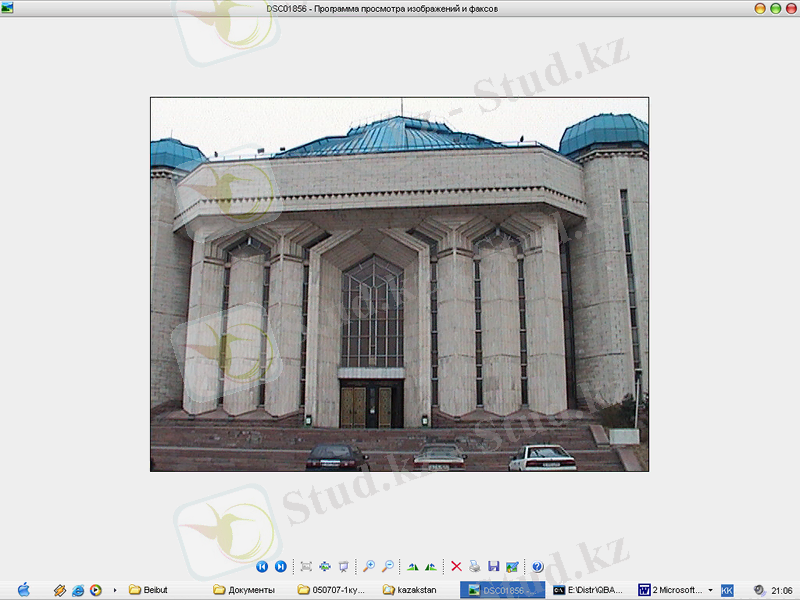
1-сурет. Windows XP-де қарапайым кескіндерді қарау бағдарламасы
Қадағалау көрінісі басқышы ақырласқаннан кейгі көрінген жұмыс үстелі беті көрінісі тамаса балып ондағы әрбір сөз белгілерімен құжат қыстырғыш қатарлы әрбір қызмет обькутмвінің тұлғалы орналасуы аламдарға көрем сезім бағыштайды. Сондай-ақ әрбір талданған обьективінде жақындығы ашылған міндеттердің жалғну орайын көрсетіп бере алады да өзінің зейіндік қуатын бір қырынан бейнелеп бере алады.

2 сурет- Жұмыс столының көрінісі
WindowsXP-дегі бақылау тақтасындағы өзгерістер ең зор болып ондағы, әрбір мүшелер бұрынғы меңгеру жүйелеріндегідей бір суретті белгінің ішінде болмай қайта сәйкесті түрлрге айрылып ондағы әрбір міндеттер бізге тайға таңба басқандай болып тұрады.
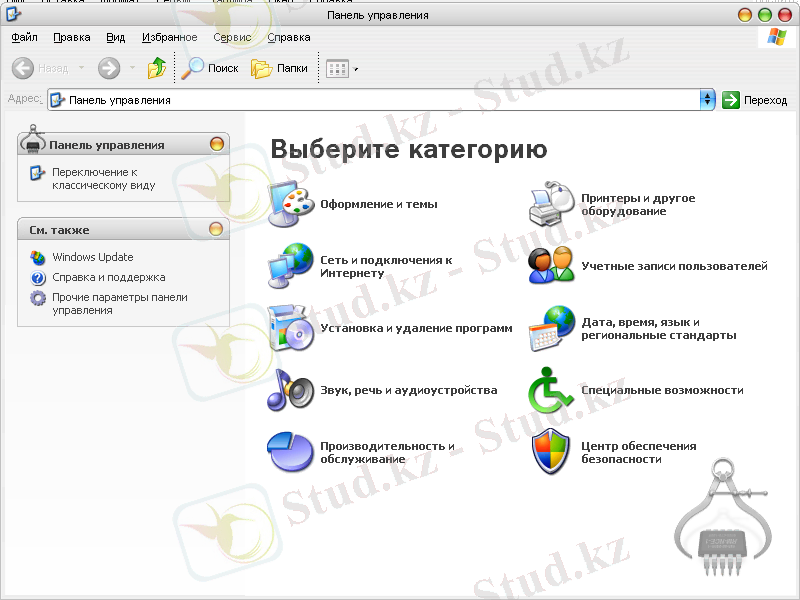
3 сурет-Бақылау тақтасы
WindowsXP-де басталу тізімінде міндет бағанды жаңа словтағы жобаланулар бар, ондағы жобалану нәтижесі әдемі болып қалмастан оның үстіне істетуге де өте қолайлы болады. Менің құжаттарым, кескіндерді сақтеу және менің музикаларым қатарлы программалар басталу тізімінің көртекті орнында қойыдып, осы программаларды келесі ретте қайтадан қозғалтуға қолайлы болады. Міндет бағанына, «міндет бағанынң кнопкаларының группаларға бөліні » қабілетін орнатып көптеген программаларды бір уақытта қозғалтқан кездегі міндет бағанына сиыспай көрінбей қалудың алды болады.
WindowsXP көп тілді қолдай алады. Егер WindowsXP-ді орнату барысында өзі танитын параметрді таңдайтын болса, онда бұрынғы құжаттар меңгеру жүйесі танымайтын әріп белгілерімен көрінеді.
Істетушілер бақылау тақтасындағы «өңір және тіл » түріндегі меңгеру жүйесі өзі танитын көрсету тілі параметрін талдайды. WindowsXP сурет көру, документ ықшамдау сияқты қабілеттеріне де ие болу. Бұл меңгеру жүйесінде ACDSee 4. 0 сияқты арналы сурет көретін жұмсақ деталдарды орнатпай-ақ, сурет көру, ZIP документтеріне қарата ықшамдау жұргізу жұмыстарын біржйды етуге болады. Алайда құжат ықшамдау жағындағы нақтылы жұмыстарды жүргізу барысында және де WinRAR сияқты жұмыстарды жұмсақ леталдар арқылы ықшамдау жұмыстары арқылы біржайлы еткеніміз абзал.
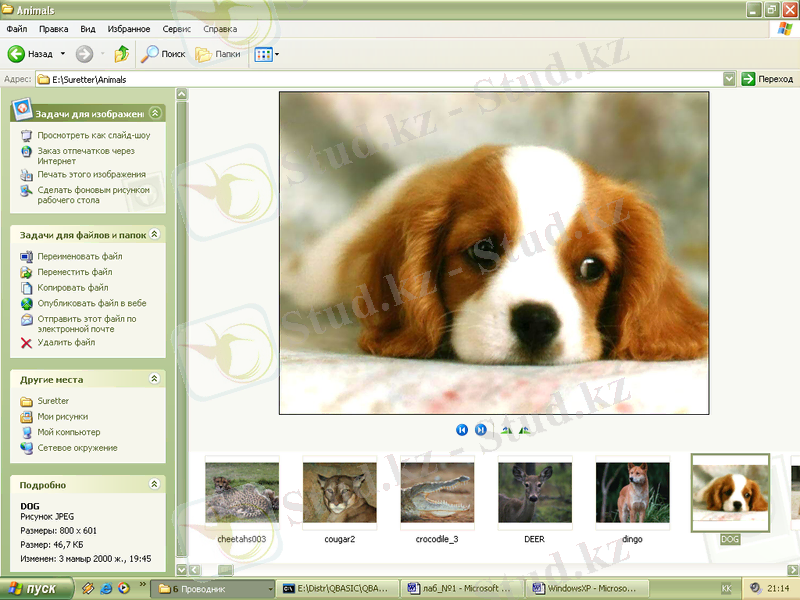
4 сурет-WindowsXP-дегі суреттерді кескінді ашпай көру мүмкіндігі
WindowsXP меңгеру жүйесінде CDRW жазу қабілеті болып, істетушілерге оптик дискілерді ою жұмсақ детал болмаса да тікелей CD-RW-ға қарата жазу жұмысын WindowsXP операциялық жүйесінің торап қабілеті кемелденген болып, тораптан айрылып саяхаттау қабілетін тіпті де кемелдендіре түседі.
WindowsXP-дің қызмет ортасы
WindowsXP операциялық жүйесі нақтылы істетілу барысында көп дәнекерлі жабдығы сынды көптеген сыртқы жабдықтарды өолдай алады. Әрі қолдану қажетіне негізделе отырып ұқсамаған түрдегі сыртқы жабдықтарды керек етеді. WindowsXP меңгеру жүйесінің қалыпты қызмет жүргізуіндегі негізгі талаптар төмендегідей:
-есептеу қарқыны 300 МГц немесе оданда жоғары болған орталық біржақты етуші (CPU) ең төмен болғанда 233 МГц болу керек. Intel Pentium /Celeron типіндегі орталық біржақты етушілер, Athlon\AMDK6\Duron типіндегі орталық біржақты етушілер немесе жанаспалы біржақты етушілер, әдетте 128 МБ немесе одан да жоғары ішкі сақтеушы болуы керек. Төмен болғанда 64 МБ сиымдылықтеғы ішкі сақтаушы болуы керек. Меңгеру жүйесін орнатқен кездегі қатты дискі сиымдылығы ең төмен болғанда 1, 5ГБ дегі сиымдылық болуы керек. Экран өлшемі SVGA (800*600) типіндегі немесе одан да жоғары болған экран типі болуы тым болмағанда VGA типіндегі экран болуы керек. Әр қандай типтегі тіл тақталары Microsoft Moise немесе басқа типтегі тышқан.
-CD-ROM немесе DVD қозғалтқыш.
-Дыбыс картасы, дыбыс үлкейткіш қатарлы код дәнекерлік жабдықтары болуы керек. Егер өңірлік торап немесе семялық торапты істетпекші болсаңыз, онда торап сәйкестіргендіргіш болуы керек.
- WindowsXP-ді компьютерге орнату
WindowsXP операциялық жүйесін Windows\2000\98\ МE операциялық жүйесінде бүкілдей жаңалатып орнатуға да және бірнеше меңгеру жүйесін ортақ орнатуға да болады.
Мұнда біз Windows98 жүйесіндегі орнатылыу басқышын таныстырайық:
- Windows98 операциялық жүйесі қозғалтылады.
- WindowsXP мкңгеру операциялық жүйесі әзірленген оптик диск
қозғалтқышына салынды да экранда WindowsXP-ді орнатудың программасы қозғалтылады.
Көрсетілген диалог рамкасынан «WindowsXP операциялық жүйесін орнату» [орнату -Microsoft WindowsXP ] -ды талдаймыз.
(3) [орнату-Microsoft WindowsXP ] түрін талдағаннан кейін [орнату-Microsoft WindowsXP ] операциялық жүйесін орнату түрлері тізімде көрінеді.
(4) Microsoft WindowsXP орнатудың түрлерінен өзімізге қажетті орнату түрлерін талдаймыз, ол бүкілдей жаңалап орнату түрі .
(5) Орнату түрін талдап болған соң «кейінгі бір қадам » кнопкасын басамыз.
(6) Кзекте экран бетінде көрсетілген терезе мазмұнындағы «Бұл протеклді талдаймыз » деген мазмұндағы диалог рамкасын талдаймыз.
(7) Протоклді қабылдау диалог рамкесы тұрақтандырғаннан кейін, Microsoft WindowsXP -ді орнатудың құпия нөмерді кіргізіу керек.
Құпия нөмер 5 әріптен құралған 5 группадан тұрады. Оны кіргізгеп болғаннан кейін «кейінгі бір қадам» - кнопкасын бассақ экранда «жаңаланған орнату программ докумкнттеріне ие болу» Диалог рамкасы көрінеді.
(8) Әдеттегі жағдайда бұлай істеудің сәтті болуы екі талай болғандықтан, біз «жоқ, бұл қадамнан аттап өтіп Microsoft Windows -ді үздіксіз орнатамын. түрін талдап «келесі қадам »кнопкасын басамыз.
(9) Орнату программсына қатысты құжаттарды магнитті табаққа көшіре бастайды да WindowsXP-ді орнату қызыметі басталады. Бұл барыста комаютер 2-3 рет қайтадан қозғалтылып меңгеру жүйесіндегі қажетті параметрлер белгілнелі. Көшіру қызыметі ақырласқан соң экранда WindowsXP меңгеру жүйесінің қызымет көрінісі пайда болады. WindowsXP жүйесін компютерге орнту жұмысы ақырласады.
- WindowsXP -дің жұмыс жүргізу ортасы
Жұмыс столы болса WindowsXP меңгеру жүйесінің қазғалтылғаннан кейінгі беташар көрінісі. WindowsXP меңгеру жүйесін орнату барысындағы жұмыс барысын ұқсамауына сәйкесті үстел бетінің жобалануына ұқсамаған формала балады.
Міндет бағанының тұлғалануы: міндет бағаны болса жұмыс столы бетіндегі маңызды элементі саналады. Көптеген программалар осы арадан бастап өз міндеттерін жүргізе алады. Міндет бағаны «басталу кнопкасы », «қозғалту » міндет баған группасы, «қолданбалы программалар » тізімдігі. «сағат » қатарлы бөліктерден тұлғаланады.

5-сурет. Міндет бағаны құрамдас бөліктері.
1-Басталу кнопкасы.
Стол бетіндегі басталу кнопкасы «Басталу» тізімдігін көрсетіп WindowsXP-дің жұмыс жүргізуіне жетекшілік етеді
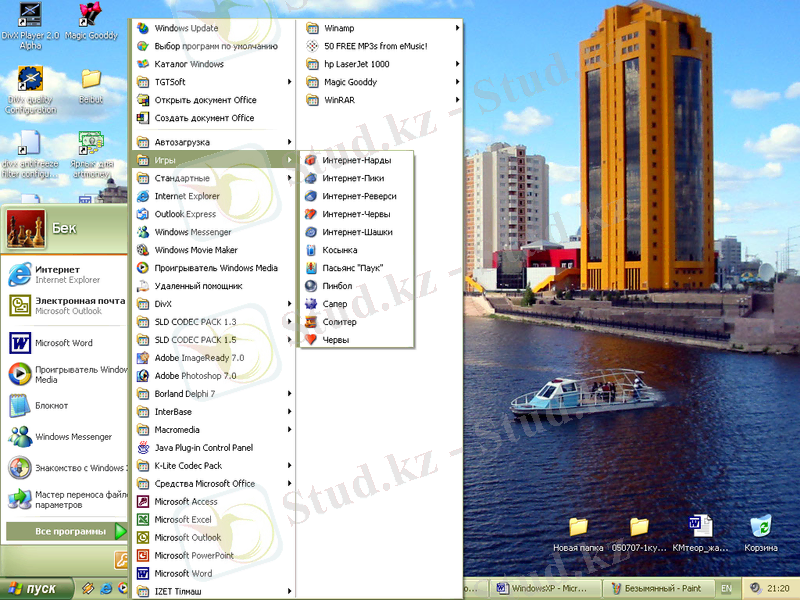
6 сурет- Басталу тізімдері.
2-Тездікпен қозғалту.
Тездікпен қозғалту болса қозғалту кнопкасын сақтауға істетілетін болып, тездікпен қозғалту кнопкалары арқылы талдаған программны тез әрі қолайлы қозғалтуды орындайды.

7 сурет- Тездікпен қозғалту группалары.
3-Міндет кнопкасы группасы - WindowsXP -де тек әрқандай бір терезені ашсақ, міндет бағанында осы терезеге сәйкес келетін бір қызымет кнопкасы пайда болады, оның ролі кезекті жұмыс столінде қайсы программалар атқарылып жатқанын білдіріп қалмастан, кезектегі ашылған программалар арасында қызымет алмастыру ролін атқарады.
4-Тіл бағаны .
Кезектегі қолданылып отырған кіргізу әдісін көрсетеді .
5-Ұқтыру районы.
Міндет бағанының оң жақ бұрышында меңгеру жүйесінің кезекті атқарып отырған қолданбалы программасының кішкентай суреттерімен, сағат, минут формасында көрінген WindowsXP меңгеру жүйесінің уақыт жүйесін көруге болады.
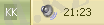
8 сурет- Міндет бағанындағы көрсетілген уақыт.
1. 4 Тышқанның қызметі
Тышқан - WindowsXP - дегі маңызды бір кіргізу жабдығы. Оның сапасының жақсы- жаман болуы істетушілердің қызыметіне тікелей әсер етеді. Тышқанды аң және сол 2 аерне болып, сол жақ перне негізінен талдау, атқару жағындағы міндеттерді өтейді де оң жақтеғы перне істелген жұмыс жағдайына қарата тездік бұйрығын шығарып беруге істетіледі. Кейбір тышқандардың оң және сол пернелерінің ортасында дөңгелек шарик секілі дене болып, бұл негізінен тіл -тақта жоғары төмендік нұр белгі пернесінің ролін атқарады. Кезекте істетіліп отырған тышқан 2-ге бөлінеді.
Бірі механикалық . Енді бірі лазер нұрлы.
Кеуінде нұр белгісін жөткеу принцбтерінде азырақ ұқсамастық бар.
Мкханикалы нұр белгісі жөткеу әдісі болса тышқанның астыңғы жағындағы қозғалмалы кішкентай шарикке сүйенеді. Ал электірлі тышқанның нұр белгісін жөткеу қызымет принцибі болса астыңғы бөліміндегі екі тегіс нұр қайнарына сүйенеді. Тышқан арнаулы нұрды кері түсіру дағдысы үстінде қозғалтылғанда, нұр қайнары шығарған нұрды кері түсіру дағдысының нәтижесінде, қабылданған сигналды компютерге жолдап, экрандағы тышқанның стералкасын бақылайды.
2 WindowsXP-дің негізгі жұмыстары
2. 1WindowsXP-дің терезе жұмыстары
Терезеның құрамдас бөліктері
«Windows» әрпі ағылшын тілінде «терезе»-деген мағынада.
Windows меңгеру жүйесі терезе фломасындағы меңғеру жүйесі болып, осы меңгеру жүйесінде әрқандай бір программаны орындауды сөзсіз терезе формасындығы жұмыс ортасы арқылы біржайлы етіледі . Біз үнемі айтып жүретін терезе - мәлім бір документті ашқанда немесе компютермен диалогтескендегі стол бетінде көрінетін форманы көрсетеді.
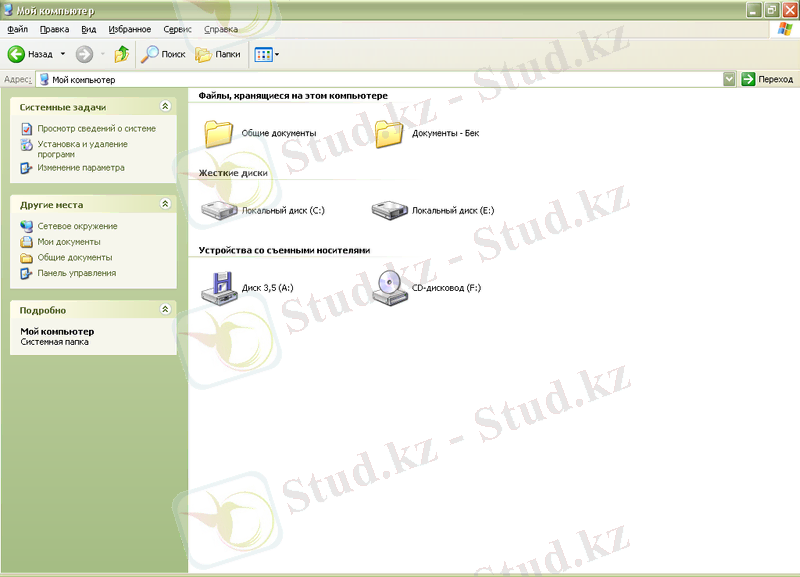
8 сурет- WindowsXP-де ашылған терезе .
WindowsXP терезесіндегі ерекшелік ашылған тереземен терезедегі программаның жалпы ахуалын егжей-тегжейлі етіп көрсетіп бере алады.
Тақырып бағаны терезенің атын көрсетіп бере алатын ұзын сызық болып онда терезе атынан сырт жүйені бақылау тізімдігі, үлкейту кнопкасы, алдына келтіру, жабу кнопкасы. Құрал бағаны қатарлы элементтері бар.
2. 2 Терезе жұмыстары
Жүйе бақылау тізімдігін ашып- жабу.
WindowsXP-дің әрқандай терезесінде жұйе бақылау тізімдігінде болып, ол арқылы кезектегі ашылған терезе көрсету әдісі, қалпына келтіру, жөткеу, өзгерту, кішурейту, үлкейту және жабу қатарлы жұмыстарды біржайлы етеді.
Жүйе бақылау тізімдігін ашудың тізім барысы:
- Тышқан арқылы жүйе бақылау тізімдігін ашу.
- Тілтақта арқылы бақылау тізімдігін ашу (Alt пернесімен Space пернесін біруақытта бассақ болғаны ) .
Жүйе бақылау тізімдігін жабудың әдісі:
- Тышқан арқылы жабу.
- Тілтақта арқылы жабу. (Alt пен Esc пернесін біруақытта басамыз. ) .
Жоғарғылардан сырт терезенің үлкен -кішілігін өзгерту және жөткеу, терезелер арасындағы алмасу, терезелерді қатарға қою (тік бағытта, көлденең бағытта және қабаттастыру ) .
2. 3 Диалог рамкасы жұмыстары.
WindowsXP жүйесінде диалог рамкасы болса бір ерекше терезе болып, ол істетушілер мен компютер арасында информациялық пікірін алмаструға істетілетін дәнекер болып есептеледі.
Диалог рамкасының басқа терезелермен парқы-онда тізімдік бағаны болмайды, әрі терезелердің үлкен -кішілігін өзгертуге болмайды. Сондықтан тұрақты көлемге ие терезе болып табылады. Диалог рамкасы төмендегідей элементтерден тұрады:
- Кнопка.
- Текст рамкасы .
- Тізімдік рамкасы .
- Жеке талдау кнопкасы .
- Қайтадан талдау кнопкасы .
- Бет тақырыбы .
3. WindowsXP-дің программаларды біржайлы ету жұмысы
Программаларды атқару
Программа болса белгілі тәртіп бойынша орналастырылған компютер бұйрықтарының жиынтығы. әдетте біз мәлім бір міндетті атқарған уақытта, Мысалы: сандық мәліметтерді есептеу, экран бетінде уақыт көрсету қатарлы жұмыстарды бір жайлы етуде түгелдей қатысты программаға сүйену арқылы сол міндеттерді атқарады. Олай болса WindowsXP-дің төмендегідей программаларды атқару жүмыстары бар.
Программаларды сым белгісі арқылы қозғалту.
WindowsXP-үнемі істетілетін программалар суреттер белгісі формасында жұмыс столында, тізімдікте және терезеде тұрады. Ал бұл программаларды тышқанның сол жақ пернесін екі рет басу арқылы қозғалтуға болады.
1. «Басталу тізімдігі »-арқылы программаларды атқару. WindowsXP -дегі программалардың барлығы дерлік «Басталу тізімдігінде» тұрады. Оларды атқару үшін тышқанның сол жақ пернесін бір бассақ болғаны. Мысалы: Word2000 және «Калькулятор» программасын атқарып көрелік.
9-сурет. Калькулятор программасын көру.
2. Программаны бұйырық атын кіргізу арқылы қозғалту.
Басталу тізімдігіндігі «Атқару» түрін бір бассақ программа бұйрық атын кіргізуге болатын «Атқару диалог» рамкасы пайда болады. Бұл диалог рамкасындағы «Ашу» -дың артындағы текст рамкасына сәйкесті программа жолы және бұйрығын кіргізіп «Тұрақтандыру » кнопкасын бассақ қажат еткен программа экран бетінде пайда болады.

10-сурет. «Атқару» диалог рамкасы.
3. MS-DOS қызымет күйінде программа қозғалту.
MS-DOS қызымет күйінде қозғалтпақшы болған программаның атқару бүйрығын кіргізіп доғару программасын бір бассақ кезектегі программаны қозғалтуға болады.
Документ ашу формасы:
1. Документ арқылы ашу
Бұл біз күнделікті қызымет барысында кейбір құжаттарды үнемі қолданамыз. Тіпті қолдану жиілігі тым көп болатын жағдайлар да бар. «Басталу тізіміндегі» жақында ашылған құжаттарын, түрі мейлі қайсы программа арқылы ашылсын, жақында ашылған 15 құжаттарды «менің жақында ашылған құжаттарым» тізімдігінде қалдырылады. Егер осы жақында ашылған құжаттар ішінде біздің істетпекші болған құжатымыз бар болса, сол құжатты бір бассақ, құжат ашумен бірге сол құжатымызды іске қосып отырған программаны да ашуға болады.
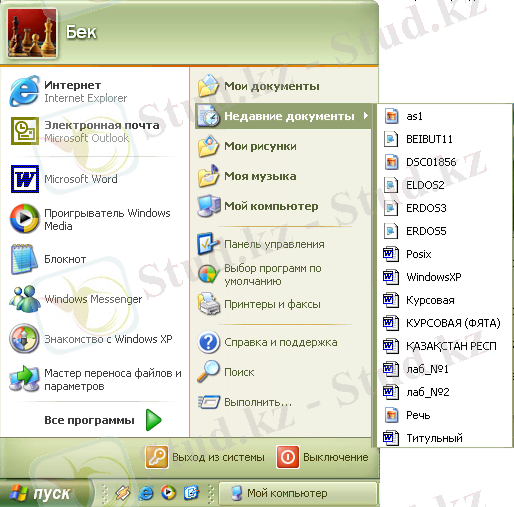
11-сурет. «Менің жақында ашылған құжаттарым» тізімдігі арқылы қжат ашу
2. Тышқан арқылы құжат ашу
Мәлім бір істетіп болған құжатты қайталай істету тиіс болғанда, оның құжат аты шала -шарпы есімізге оралсын немесе құжат ішіндегі жазылған мазмұн ғана есімізге келіп құжат атын бүкілдей ұмытқан болайық. Мұндай жағдайда «Тінту » қабілеті арқылы компютер ішінде әрқандай құжатты іздеп табуға болады.
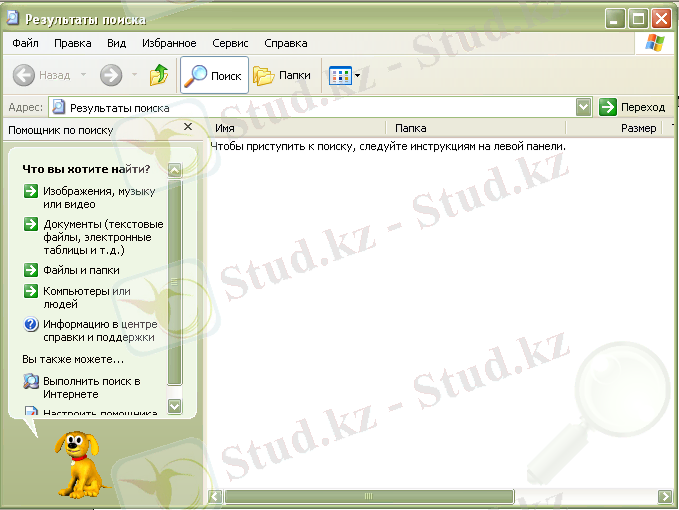
12 сурет- Іздеу диалог рамкасы
2. «Менің компютерім » арқылы құжат ашу
Келесі тарауда таныстырылады.
4 Құжатты біржақты ету арнаулы программалар
WindowsXP-де алуан түрлі әдіс арқылы құжат және құжат қарастырғыштарды біржайлы етуге болады. Бұл тарауда біз «Менің компютерім » және «Жиып алу пункті » сынды екі программасын жанды пайдаланып құжат біржайлы ету жұмыстарын үйренеміз.
4. 1 Менің компютерім программасының істетілуі
4. 1. 1Құжат және құжат қыстырғыштарды көрсету
WindowsXP-дің экран бетінде «Менің компютерім » сурет белгісін тышқанның сол жақ пернесімен «Менің компютерім » терезесін ашуға болады. «Менің компютерім » терезесінде компютердің дисклері, құжат қыстырғыштар болады. «Менің компютерім » арқылы істетушілер компютердегі әрқандай информацияларды көруіне болады. Мысалы : С: дисксінің ішінде қандай құжат және құжат қыстырғыштар бар екенін көрелік . жұмыс жүргізу басқышы:
Алдымен жоғарғы әдіс арқылы «Менің компютерім » терезесін қозғалтып аламыз.
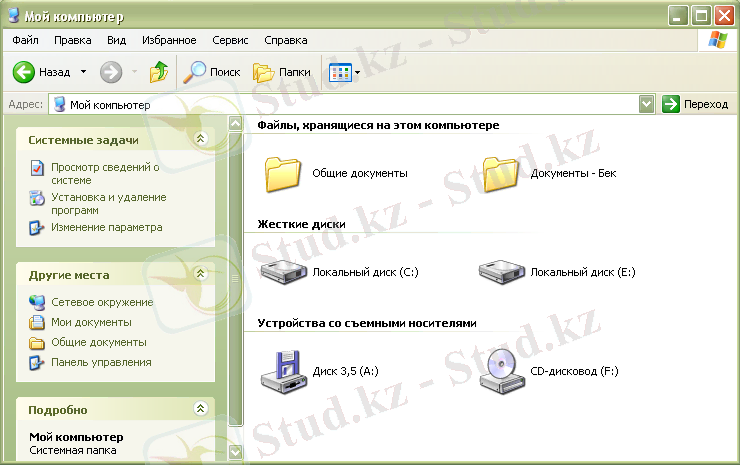
13 сурет- Менің компютерім терезесі
1. «Менің компютерім» терезесіндегі С: дискісінде белгіленген тыщқанды таңдап алып тышқанның сол жақ пернесін екі рет басамыз.
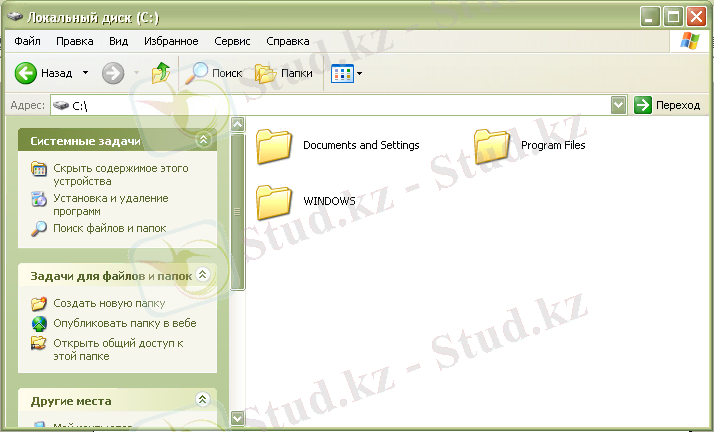
14 сурет- Менің компютерім арқылы көрінген С: дискісінің ахуалы.
2 . С: дискіде көрінген мазмұндарды сары түсті сумкаға ұқсайтын сым белгілер құжат қыстырғыштар болып, қалғандары сәйкесті программалар арқылы қалыптасқан құжаттар. Құжаттарды қайсысы бізге қажет болса оны ашуымызға болады.
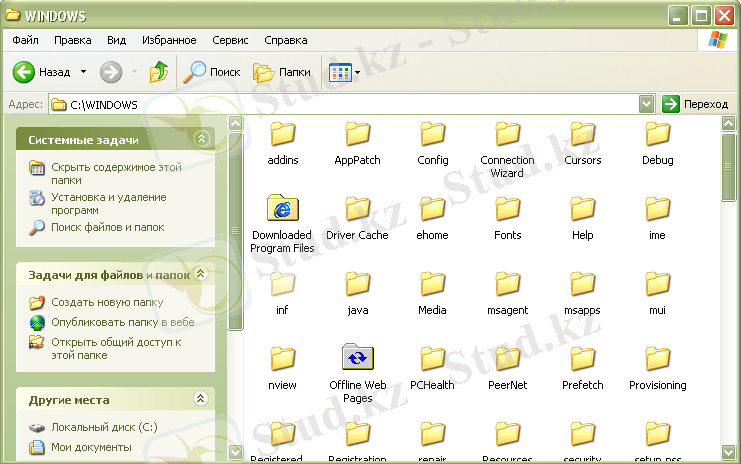
15-сурет. Құжат қыстырғыштар
4. 1. 2 Құжат және құжат қыстырғыштарды талдау
Мәлім бір құжат қыстырғыштарды таратқанда оның дәрежелі терезесін көрінетін, әрине сол құжат қыстырғышқа тәуелді тармақ құжат қыстырғыш және құжаттар. Осы құжат қыстырғыш және құжаттарға қарата көру, көрсету міндетін орындап қалмастан сол құжаттарды ашу, құжаттарды өшіру, тездік формасында құжаттарды көшіру сияқты жұмыстарды істетуге болады. Ал жоғарғыдай міндеттерді орындаудың алғы шарты және де құжат қыстырғышты орындаудың алғы шартын талдау болып табылады. Құжат және құжат қыстырғыштардың әдістері.
- Бір құжатты талдау .
- Тыщқанды жөткеу арқылы талдау.
- Көп құжат және құжат қыстырғыштарды талдау.
- Барлық құжаттарды талдау.
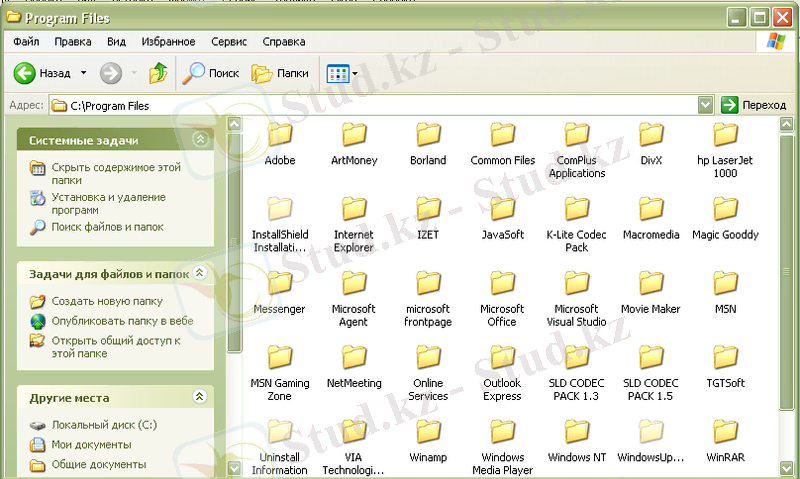
16 сурет- Үздіксіздік көлеміндегі талданған құжаттар
4. 1. 3Құжат қыстырғыштарды орнату
WindowsXP-де істетушілер үнемі құжат қыстырғыш арқылы әрқайсы құжаттарға қарата басқару жұмыстарын жүргізеді. Төменде құжат қыстырғыштарды қалай орнатудың нақтылы жұмыс басқыштарымен танысып көрелік . С: дискіге AYH атындағы орнатудың жұмыс басқышы:
1. Ең әуелі құжат қыстырғышын орнататын дискі яки жолын талдап аламыз.
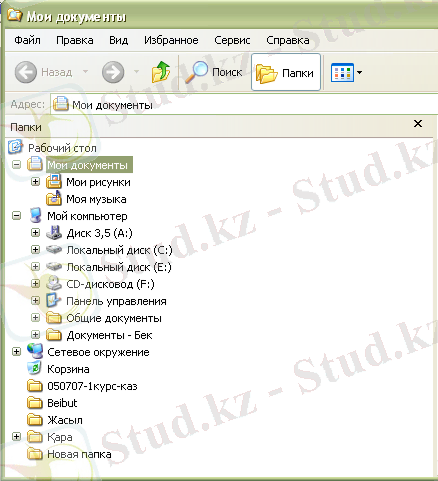
17 сурет- Жолды талдау
2. Тізімдік бағандағы «құжат түріндегі жаңадан орнату бүйрығының ішіндегі тармақ бүйрық құжат қыстырғышты орнатк ».
-ды тышқанның сол жақ пернесін басамыз.
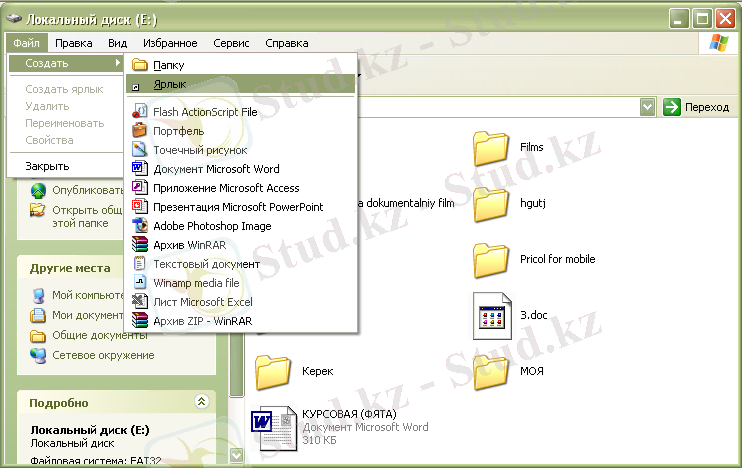
18 сурет- Бүйрық талдау
3. Экранда бір сары сумка формасындағы сурет пайда болып қалмастан әрі сол сурет белгісінің астында астындағы текст рамкасы біздің құжат қыстырғыш атын тілтақта арқылы кіргізіуімізді күтіп тұрады. Осы араға AYH әрпін кіргізген соң тышқанның сол жақ пернесін бір басқан соң яғни тілтақтадағы доғру пернесін бассақ кезектегі құжат қыстырғыш аты күшке ие болады.
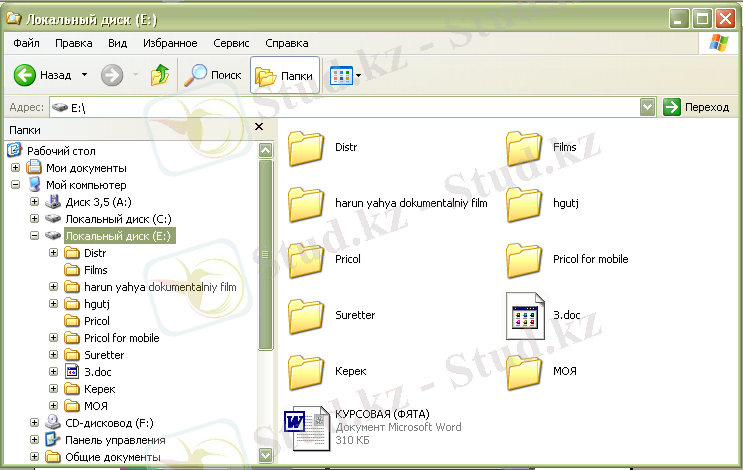
19 сурет- Орнатылған құжат қыстырғыш
4. 2 Жиып алу пунктінің істетіліуі (Корзинка )
WindowsXP-де жиып алу пункті болып ол бейне бір қоқсық сандығына ұқсайды. Ол әрқандай бір логикалық өшірілген құжат және құжат қыстырғыштарды осы араға жинап алады. Егер біз құжаттарды қайта қалпына келтірейік десекте яки бүкілдей физикалық өшірсекте осы қоқсық сандығында біржайлі етіледі. әрқандай бір физикалық өшірілген құжат немесе құжат қыстырғыш ендігәрі қалпына келтірілмейді.
4. 2. 1 Құжатты қалпына келтіру. Логикалық өшірілген құжаттарды қалпына келтіру әдісі.
- Ең әуелі жұмыс століндегі жиып алу белгісін қос бассақ экранда жиып алу пункті терезесі пайда болады.
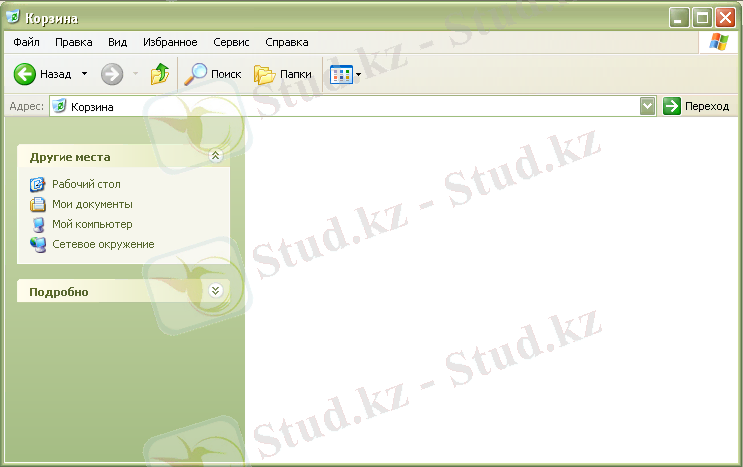
20 сурет- Жиып алу пункті
1. 2. Терезе мазмұнында бұрынғы логикалық өшірілген мазмұндар болып, бұл мазмұндарды қалпына келтіруге тура келсе, онда қалпына келтірілмекші болған мазмұнды талдаймыз.
... жалғасы- Іс жүргізу
- Автоматтандыру, Техника
- Алғашқы әскери дайындық
- Астрономия
- Ауыл шаруашылығы
- Банк ісі
- Бизнесті бағалау
- Биология
- Бухгалтерлік іс
- Валеология
- Ветеринария
- География
- Геология, Геофизика, Геодезия
- Дін
- Ет, сүт, шарап өнімдері
- Жалпы тарих
- Жер кадастрі, Жылжымайтын мүлік
- Журналистика
- Информатика
- Кеден ісі
- Маркетинг
- Математика, Геометрия
- Медицина
- Мемлекеттік басқару
- Менеджмент
- Мұнай, Газ
- Мұрағат ісі
- Мәдениеттану
- ОБЖ (Основы безопасности жизнедеятельности)
- Педагогика
- Полиграфия
- Психология
- Салық
- Саясаттану
- Сақтандыру
- Сертификаттау, стандарттау
- Социология, Демография
- Спорт
- Статистика
- Тілтану, Филология
- Тарихи тұлғалар
- Тау-кен ісі
- Транспорт
- Туризм
- Физика
- Философия
- Халықаралық қатынастар
- Химия
- Экология, Қоршаған ортаны қорғау
- Экономика
- Экономикалық география
- Электротехника
- Қазақстан тарихы
- Қаржы
- Құрылыс
- Құқық, Криминалистика
- Әдебиет
- Өнер, музыка
- Өнеркәсіп, Өндіріс
Қазақ тілінде жазылған рефераттар, курстық жұмыстар, дипломдық жұмыстар бойынша біздің қор #1 болып табылады.



Ақпарат
Қосымша
Email: info@stud.kz
